O Mac Mini é como o enteado esquecido da Apple. Desde que estreou pela primeira vez em 2005, o pequeno computador só passou por um grande redesenho em 2010 e é frequentemente deixado de fora dos impressionantes eventos de imprensa da empresa. Na verdade, o modelo mais recente ainda não foi atualizado para incluir os processadores Haswell mais novos e mais eficientes da Intel, apesar do iMac, Macbook Air e Macbook Pro receberem atualizações.
Dado que a Apple não oferece aos proprietários do Mac Mini muitos motivos para atualizar, ainda há uma boa quantidade de clientes satisfeitos usando modelos mais antigos. Nós éramos um deles, mas você não sabe, o disco rígido do nosso Mac Mini 2009 deu seu último suspiro. Não há uma necessidade real de atualizar, no entanto. Em vez de gastar US $ 600 em um modelo mais novo, você pode trocar seu disco rígido cheio ou defeituoso por um mais novo e mais rápido. Veja o que você precisa saber:
Nota: Este guia prático destina-se a modelos Mac Mini de 2005 a 2009. A Apple redesenhou a linha Mac Mini em 2010 para incluir uma capa removível que oferece aos usuários acesso rápido e fácil ao disco rígido e à memória.Ferramentas
Você precisará de uma espátula ou um pequeno raspador de tinta para remover o estojo do Mac Mini, uma chave de fenda Phillips # 2, uma pinça e uma unidade de estado sólido de 2, 5 polegadas substituta ou um disco rígido com uma altura de não mais de 9, 5 mm. Os modelos Mac Mini anteriores a 2010 suportam uma única unidade Serial ATA com velocidades de 3 GB / s. Eu também recomendo pegar uma lata de ar comprimido para limpar a poeira acumulada ao longo dos anos.

Sua unidade atual (se ainda estiver funcional) pode ser copiada usando um programa como o Time Machine da Apple ou o utilitário gratuito SuperDuper.
Método
A tampa do Mac Mini é mantida no lugar com pequenos clipes que devem ser deslocados com a espátula. Suavemente, deslize a faca entre a base do Mac Mini e o estojo. Dobre a faca para longe de você enquanto você trabalha lentamente ao redor das quatro pontas do dispositivo. Você ouvirá um leve estalo quando os clipes se soltarem, quando a tampa poderá ser levantada.

Em seguida, você tem que remover as três antenas. Os dois menores à esquerda simplesmente levantam, enquanto o maior à direita deve ser espremido a partir do fundo. Debaixo de cada antena estão as molas - não as perca como elas são necessárias ao remontar o dispositivo. Por enquanto, coloque-os de lado.
O disco rígido está localizado na parte de trás da unidade de CD. Solte os quatro parafusos que prendem a unidade de CD no lugar e retire o cabo de fita na parte superior da unidade. Certifique-se de remover os parafusos que conectam a unidade ao gabinete e não os que estão na unidade de CD. O disco rígido está na parte de trás da unidade de CD. É segurado com quatro parafusos, dois no topo e dois no lado. Há um sensor de temperatura na parte superior da unidade e um fio que passa pelo lado esquerdo. Gentilmente levante o sensor, mova o fio para o lado, deslize a unidade levemente para cima e remova-a usando a pinça.

Há duas almofadas antiestáticas na parte traseira do disco rígido, retire essas duas almofadas da unidade antiga e coloque-as na nova, que você pode deslizar para dentro do slot. Recoloque os quatro parafusos para prender a unidade e reconecte o sensor de temperatura - ele deve ter adesivo suficiente para grudar.

Com o disco rígido no lugar, agora é hora de colocar a unidade de CD de volta no Mac Mini. Use os quatro parafusos para prender a unidade no lugar e reconecte o cabo de fita. Em seguida, pegue as três molas que você removeu anteriormente e coloque-as de volta nos postes de antena correspondentes, seguidos pelas próprias antenas.
Você pode querer testar a unidade conectando a energia e ligando o computador antes de substituir o gabinete. Embora este seja um passo opcional, facilitará as coisas caso você precise reinstalar a unidade. Se estiver funcionando corretamente (ou se você confiar em sua obra), simplesmente coloque o gabinete no Mac Mini e empurre-o uniformemente ao longo das bordas para travá-lo.

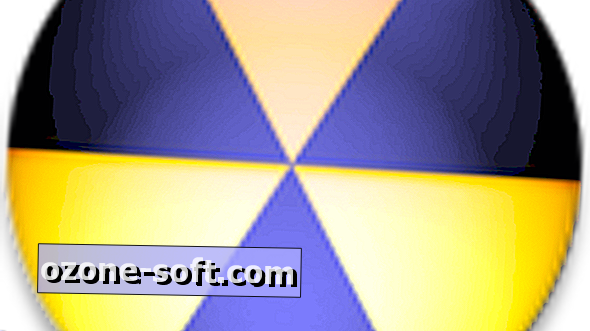


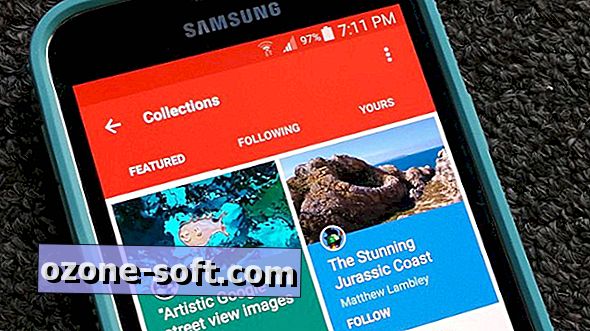




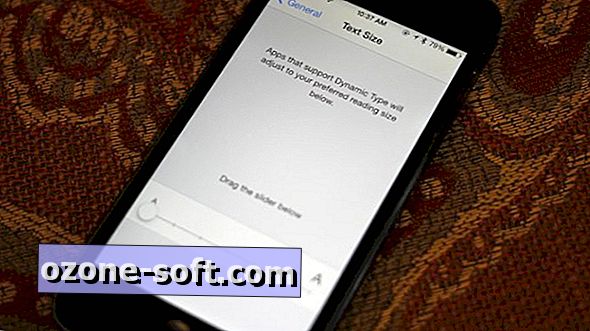




Deixe O Seu Comentário